使用导入配置文件导入记录
本页面描述Alma中的各种角色如何使用导入配置文件导入单条或多条记录。有关整个采购工作流程,包括创建订单所需的步骤(无论是手动创建还是使用API等),请见采购工作流程。
导入包含1,000条记录的单个文件比导入1,000个单独文件(每个文件包含一条记录)的速度更快。
要运行导入作业,见下文的所需角色。
以下是与使用导入配置文件导入记录相关的页面:
- 导入配置文件类型
- 管理导入配置文件
- 使用导入配置文件导入记录(您在这里)
- 监控和查看导入作业
- 解决导入问题
- 使用CSV或Excel文件导入记录
使用导入配置文件导入记录
您可以通过运行导入配置文件作业批量导入书目、规范和资源库记录。您还可以导入单个记录以将书目记录与外部目录同步;见导入单个记录。您可以在导入作业运行时监控导入作业,并在完成作业后查看有关作业的信息。见监控和查看作业。
有关更多信息,观看对新订单批量导入记录。(5:59分钟)
您可以通过导入EAD文件创建资源库。见用于批量资源库导入的EAD文件 获取更多信息。
导入嵌入式订单数据(EOD)文件(也包含采购和馆藏信息的记录)可以是采购工作流程的第一步,并且是由读者驱动的采购(PDA)流程的一部分;见读者驱动采访。使用EOD文件创建的采购订单必须遵守采购复核规则;见配置采购复核规则。
有关在一个输入文件中从多个供应商导入记录的详细信息,见EOD导入配置文件中的多个供应商视频(8:56分钟)。
有关导入具有订单的完整记录和覆盖简短记录的示例,见记录导入。
在开始导入作业之前,检查以下内容:
- 如果没有现有的配置文件适用于您的书目、规范或EOD文件,创建新配置文件或复制现有配置文件并对其进行修改(见管理导入配置文件)。
- 确保您选择了正确的提交格式选项(见导入配置文件详细信息向导 - 第2页字段),并且您的书目、规范或EOD导入文件位于该选项的正确位置。例如,如果选择上传文件选项,则导入文件必须位于计算机上。如果选择服务器目录,导入文件必须位于网络服务器上
- 导入进程开始时,首先检查输入文件的001字段的匹配。如果文件有匹配,不导入记录,作业事件中的消息为“导入进程中出现通用错误(作业ID:<...>):记录(MMS ID:<...>)与同一个作业中的另一个记录匹配”。
您可以在导入配置文件页面导入记录(运行导入配置文件),可以通过以下方式完成:
| 路径 | 配置文件类型 | 角色 |
|---|---|---|
| 采访 > 导入 > 导入 | 新建导入(嵌入订单数据(EOD)),更新馆藏 | 采购操作员/经理 |
| 资源 > 导入 > 导入 资源 > 导入 > 从文件上传单个记录 | 仓储,权限,初始权限,数字化 | 编目经理/馆藏管理员,仓储管理员 |
| 资源 > 导入 > 管理导入配置文件 采访 > 导入 > 管理导入配置文件 | 全部 | 编目管理员 |
选择运行 运行配置文件。
导入多个记录
要导入具有多个记录的文件:
- 在导入配置文件页面,选择运行。出现开始新导入页面。
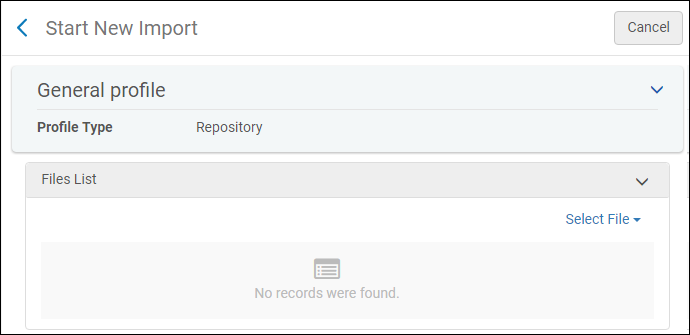 开始新导入页面
开始新导入页面 - 如果在导入配置文件(有关更多信息,见管理导入配置文件)中选择上传文件作为文件上传方法,点击选择文件并在文件字段找到并选择要导入的书目、规范或EOD文件。
- 建议您将文件大小限制在10MB以下。对于使用FTP文件上传方法导入的文件,此限制不适用。
- 导入过程接受ZIP文件,MRC文件或XML文件,而不是tar.gz文件。
- 要使用文件的标签来帮助识别内容,在标签字段中输入标签。
- 在备注字段输入备注。
- 选择添加。文件已加载。
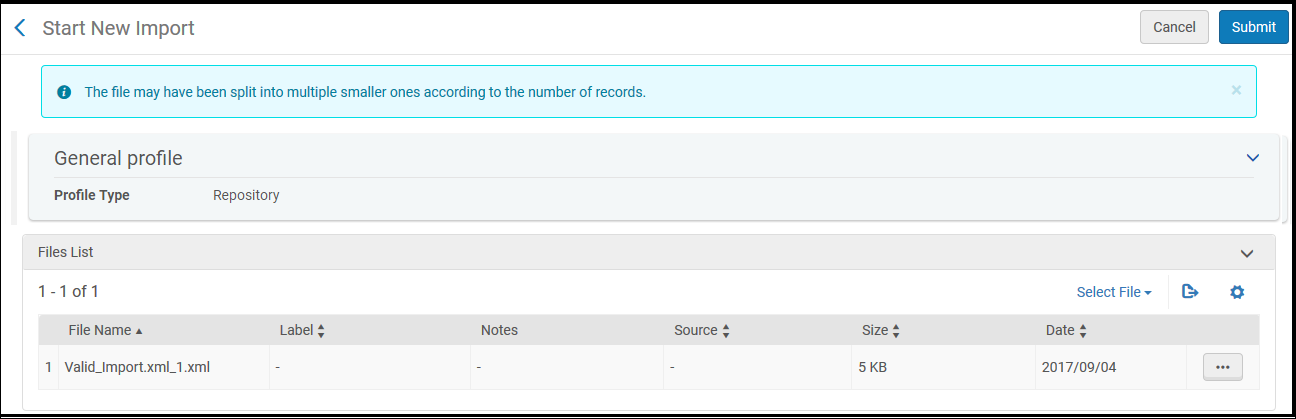 开始新导入 - 文件已添加有关文件的通用信息(包括文件的大小)将显示在文件列表中。您可以编辑备注或删除文件:
开始新导入 - 文件已添加有关文件的通用信息(包括文件的大小)将显示在文件列表中。您可以编辑备注或删除文件: - 通过重复步骤2到步骤5添加其他导入文件。
- 选择提交。提交导入文件的作业。有关监控导入作业的信息,见监控和查看导入作业。
导入单个记录
您可以导入单个书目记录。在导入单个书目记录前,你必须a)定义导入配置文件,见管理导入配置文件;b)配置参数upload_single_record_from_file为导入配置文件的名称,见配置其它设置。
即使将导入配置文件配置为导入馆藏记录,此功能仅导入书目记录 - 而不是馆藏记录。
要导入单个书目记录:
- 选择资源>导入>从文件上传单个记录。出现以下内容:
 开始新的导入
开始新的导入 - 选择要导入的书目记录的文件。
- 选择提交导入记录,或选择提交并编辑导入记录并在元数据编辑器中打开导入的记录。有关使用元数据编辑器的更多信息,见元数据编辑器页面导航。 上传单个记录不会显示在导入配置文件的历史记录中或“监控作业”下。
用例:覆盖具有订单的简短记录
这个例子假设你从一个简单的书目记录开始,它有一个订单,随后你收到一个你想要导入和覆盖简短记录的完整书目记录。
一旦执行了以下进程,导入作业更新记录,含有新信息的记录自动对用户可用。
- 从简短的书目记录开始。在下面的示例图中,ISBN 9780385353670的记录仅包含LDR,001,005,008,010,020,100和245字段。
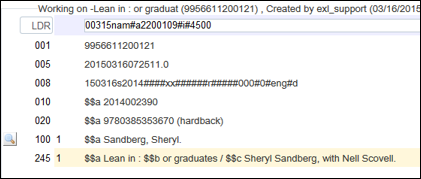 简明记录示例
简明记录示例 - 该记录有一个订单。
- 随后,您收到包含与现有简短记录相同ISBN的完整MARC 21书目记录。
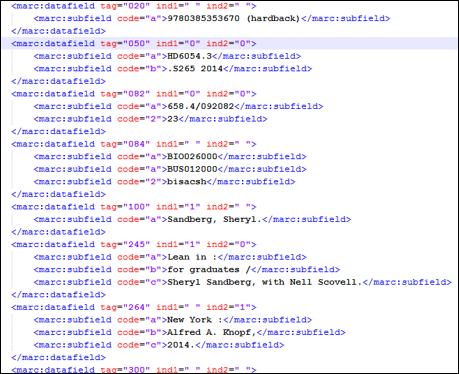 完整 MARC21书目记录
完整 MARC21书目记录 - 使用您为ISBN匹配时自动覆盖记录而创建的导入配置文件运行导入作业。
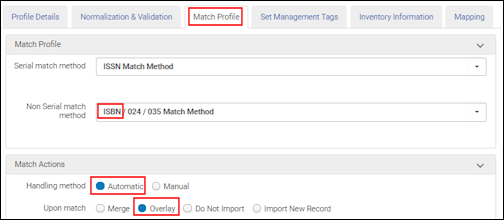 导入覆盖的配置文件
导入覆盖的配置文件 - 检查作业是否顺利完成。
 导入作业已成功完成
导入作业已成功完成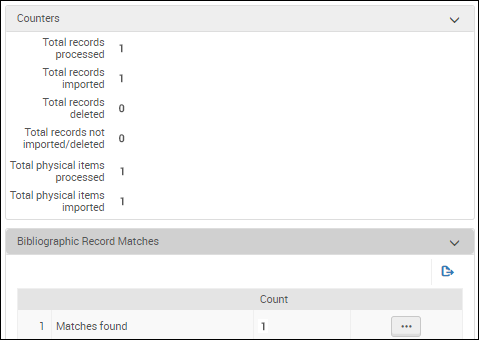 监控作业报告确认匹配
监控作业报告确认匹配 - 在元数据编辑器中打开新记录,以便在导入后查看更改。例如,245 $b已更新;现在有比原来的简短记录中的LDR,001,005,008,010,020,100和245字段更多的字段。
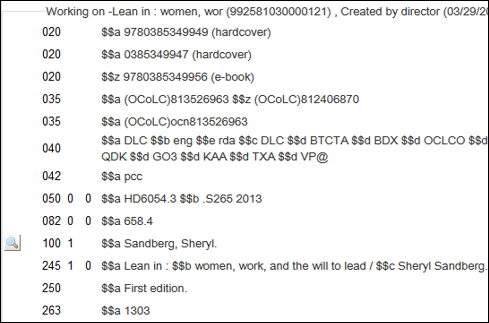 已更新记录(局部视图)
已更新记录(局部视图)

